Създаване и управление на шаблони за Word 2019

Научете как да създавате и управлявате шаблони за Word 2019 с нашето ръководство. Оптимизирайте документите си с персонализирани стилове.
Един от начините за изпълнение на VBA макрос в Excel 2016 е да натиснете клавиша за бърз достъп. Но преди да можете да използвате този метод, трябва да зададете клавиш за бърз достъп на макроса.
Имате възможност да зададете клавиш за бърз достъп в диалоговия прозорец Запис на макрос, когато започнете да записвате макрос. Ако създадете процедурата без да използвате записващото устройство за макроси, можете да зададете клавиш за бърз достъп (или да промените съществуващ клавиш за бърз достъп), като използвате следната процедура:
Изберете Разработчик → Код → Макроси.
Изберете името на подпроцедурата от списъчното поле.
В този пример процедурата е наречена ShowCubeRoot.
Щракнете върху бутона Опции.
Excel показва диалоговия прозорец Опции на макроса.
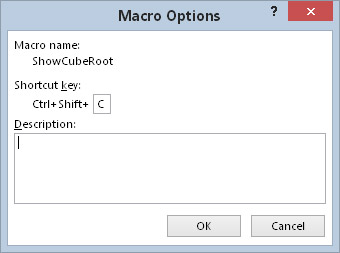
Диалоговият прозорец Опции за макроси ви позволява да зададете опции за вашите макроси.
Щракнете върху опцията Клавиш за бърз достъп и въведете буква в полето с надпис Ctrl.
Буквата, която въвеждате, съответства на клавишната комбинация, която искате да използвате за изпълнение на макроса. Например, ако въведете малката буква c, можете да изпълните макроса, като натиснете Ctrl+C. Ако въведете главна буква, трябва да добавите клавиша Shift към клавишната комбинация. Например, ако въведете C, можете да изпълните макроса, като натиснете Ctrl+Shift+C.
Щракнете върху OK, за да затворите диалоговия прозорец Опции на макроса и след това щракнете върху Отказ, за да затворите диалоговия прозорец на макроса.
След като сте задали клавиш за бърз достъп, можете да натиснете тази клавишна комбинация, за да изпълните макроса. Клавишът за бърз достъп не работи, ако е присвоен на макрос, който използва аргумент.
Клавишите за бърз достъп, които присвоявате на макроси, заменят вградените клавишни комбинации на Excel. Например, Ctrl+C е стандартният клавиш за бърз достъп за копиране на данни. Ако присвоите Ctrl+C на макрос, не можете да използвате Ctrl+C за копиране. Това обикновено не е голяма работа, защото Excel почти винаги предоставя други начини за изпълнение на команди.
Научете как да създавате и управлявате шаблони за Word 2019 с нашето ръководство. Оптимизирайте документите си с персонализирани стилове.
Научете как да настроите отстъп на абзаци в Word 2016, за да подобрите визуалната комуникация на вашите документи.
Как да блокирам Microsoft Word да отваря файлове в режим само за четене в Windows Microsoft Word отваря файлове в режим само за четене, което прави невъзможно редактирането им? Не се притеснявайте, методите са по-долу
Как да коригирате грешки при отпечатването на неправилни документи на Microsoft Word Грешките при отпечатването на документи на Word с променени шрифтове, разхвърляни абзаци, липсващ текст или изгубено съдържание са доста чести. Въпреки това недейте
Ако сте използвали писалката или маркера, за да рисувате върху слайдовете на PowerPoint по време на презентация, можете да запазите чертежите за следващата презентация или да ги изтриете, така че следващия път, когато го покажете, да започнете с чисти слайдове на PowerPoint. Следвайте тези инструкции, за да изтриете чертежи с писалка и маркери: Изтриване на линии една в […]
Библиотеката със стилове съдържа CSS файлове, файлове с разширяем език на стиловия език (XSL) и изображения, използвани от предварително дефинирани главни страници, оформления на страници и контроли в SharePoint 2010. За да намерите CSS файлове в библиотеката със стилове на сайт за публикуване: Изберете Действия на сайта→Преглед Цялото съдържание на сайта. Появява се съдържанието на сайта. Библиотеката Style се намира в […]
Не затрупвайте аудиторията си с огромни числа. В Microsoft Excel можете да подобрите четливостта на вашите табла за управление и отчети, като форматирате числата си така, че да се показват в хиляди или милиони.
Научете как да използвате инструменти за социални мрежи на SharePoint, които позволяват на индивиди и групи да общуват, да си сътрудничат, споделят и да се свързват.
Юлианските дати често се използват в производствени среди като времеви печат и бърза справка за партиден номер. Този тип кодиране на дата позволява на търговците на дребно, потребителите и обслужващите агенти да идентифицират кога е произведен продуктът и по този начин възрастта на продукта. Юлианските дати се използват и в програмирането, военните и астрономията. Различно […]
Можете да създадете уеб приложение в Access 2016. И така, какво всъщност е уеб приложение? Е, уеб означава, че е онлайн, а приложението е просто съкращение от „приложение“. Персонализирано уеб приложение е онлайн приложение за база данни, достъпно от облака с помощта на браузър. Вие създавате и поддържате уеб приложението в настолната версия […]








